Sie erstellen oder verändern Buchstaben für eine benutzerdefinierte Schriftart genau wie andere Stickobjekte auch. Benutzerdefinierte Buchstaben können aus mehreren Objekten bestehen, und diese können Buchstaben, Nummern, Symbole oder Bilder sein. Um die Form eines existierenden Buchstabens zu ändern, müssen sie ihn zunächst zerlegen. Wird der Buchstabe wieder zu einem normalen Stickobjekt und Buchstaben-Eigenschaften wie Schriftarttyp und Grundlinie gehen verloren. Wenn Sie mit der Umformung fertig sind, müssen Sie diese Details erneut eingeben.
1Importieren Sie den Startpunkt für Ihren benutzerdefinierten Buchstaben. Dazu können Sie verschiedene Methoden verwenden:
Das Importieren der Bildvorlage und das Ändern deren Größe Buchstaben besitzen normalerweise eine Höhe von 20 bis 40 mm.
Wählen Sie eine TrueType-Schriftart in CorelDRAW-Grafiken aus, tippen Sie den oder die Buchstaben ein, die Sie benutzen möchten, und wechseln Sie zurück zum Wilcom-Arbeitsbereich.
Konvertieren Sie vorab eine ganze TrueType-Schriftart mithilfe der TrueType-Schriftart konvertieren-Funktion.
Wählen Sie eine existierende Stickerei-Schriftart aus und tippen Sie den oder die Buchstaben ein, die Sie benutzen möchten.
2Wenn Sie eine existierende Stickerei-Schriftart als Ausgangspunkt benutzen, müssen Sie sie zunächst Zerlegen, um den Buchstaben wieder zu normalen Stickobjekten zu machen. Wird der Buchstabe wieder zu einem normalen Stickobjekt und Grundlinie gehen verloren.
3Wählen Sie eine Eingabemethode aus.
Wenn Sie Reihenfolge und Verbindungsstiche manuell digitalisieren, benutzen Sie eine beliebige Eingabemethode.
Wenn der Buchstabe mit Kürzeste Verbindung oder Verbindung unten automatisch neu eingereiht werden soll, benutzen Sie Spalte A-, Spalte B-, Spalte C- und Komplexe Füllung-Objekte.
4Stichart wählen Die meisten Buchstaben benutzen Plattstich oder Steppstich.
5Digitalisieren Sie jeden Abschnitt des Buchstabens.
Erstellen Sie eine ‘Unterlappung’, um zwei Buchstabenstriche miteinander zu verbinden. Unterlappungen sollten ungefähr ein Drittel der Buchstabenstrich-Breite oder weniger sein, könnten jedoch für dünne Striche die Hälfte betragen.
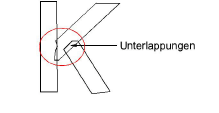
Versuchen Sie das Aufeinanderliegen von mehr als zwei Strichen zu vermeiden, da dies das Verknäueln von Faden zur Folge haben kann und zu Fadenbrüchen führen könnte. Manchmal kann das Modifizieren der Form eine Verbesserung bringen.
Manchmal ist es hilfreich, die Enden von Unterlappungen anzuwinkeln, so dass ein paar Stiche durch den überlappenden Buchstabenstrich ‚gefangen’ werden.
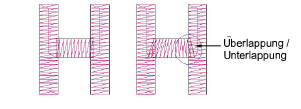
Wo eine Strichsetzung eine andere schneidet, wie z.B. in dem Buchstaben t, wird ein Strich normalerweise in zwei Segmente zerlegt. Für dünne Objekte, können Sie den oben liegenden Strich in einem Stück digitalisieren, oberhalb oder unterhalb des anderen Strichs kreuzend.
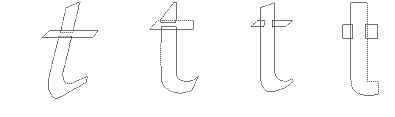
6Passen Sie vorhandene Konturen bei Bedarf mithilfe des Objekt umformen-Werkzeugs an.
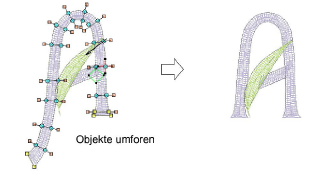
7Wenn der Buchstabe die korrekte Form hat, können Sie ihn jetzt als benutzerdefinierten Buchstaben speichern.